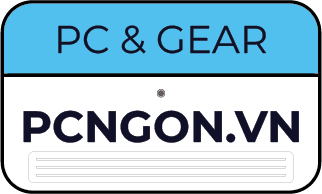Bật mí cách kiểm tra RAM máy tính đơn giản
RAM chính là một bộ phận quan trọng ảnh hưởng đến hiệu năng của máy tính, chính vì vậy, việc kiểm tra RAM máy tính thường xuyên là rất cần thiết để đảm bảo cho thiết bị của chúng ta hoạt động một cách ổn định và hiệu quả nhất. Tuy nhiên, vẫn có nhiều người dùng không hiểu được ý nghĩa của việc này cũng như không biết kiểm tra như thế nào. Do đó, trong bài viết hôm nay Pcngon sẽ bật mí cho bạn cách kiểm tra RAM máy tính và những điều cần lưu ý khi kiểm tra. Hãy cùng tìm hiểu nhé!

RAM máy tính là gì?
RAM là viết tắt của cụm từ Random Access Memory, là một dạng bộ nhớ trong máy tính dùng để lưu trữ dữ liệu và chương trình đang được sử dụng. RAM có khả năng truy xuất dữ liệu nhanh chóng và ngẫu nhiên, điều này giúp máy tính xử lý các tác vụ một cách hiệu quả.
Khi bạn mở một ứng dụng nào đó trên máy tính, dữ liệu của nó sẽ được tải vào RAM từ ổ cứng SSD để máy tính có thể nhanh chóng truy cập và xử lý. Và khi bạn đóng một ứng dụng hoặc tắt máy thì dữ liệu trong RAM sẽ bị xóa, việc này giúp giải phóng không gian trong RAM để có thể sử dụng cho những ứng dụng khác.
RAM cũng ảnh hưởng không nhỏ đến hiệu suất hoạt động của máy. Nếu RAM có dung lượng lớn thì khả năng hoạt động đa nhiệm của máy cũng tốt hơn, cho phép người dùng chạy nhiều ứng dụng cùng một lúc mà không lo giật, lag. Ngược lại, nếu máy có dung lượng RAM nhỏ thì sẽ hoạt động chậm hơn, thường xuyên gặp phải các tình trạng máy đơ không hoạt động,…

Tại sao phải kiểm tra RAM máy tính thường xuyên?
Như đã nói ở trên, RAM là bộ phận rất quan trọng của máy tính vì vậy người dùng nên thường xuyên kiểm tra RAM máy tính của mình xem có đang bị lỗi hay không. Việc lỗi RAM có thể dẫn đến những tình huống không mong muốn như máy chạy chậm hơn hoặc nghiêm trọng hơn là có thể sập nguồn bất cứ lúc nào khi người dùng đang làm việc. Do đó, kiểm tra RAM máy tính là việc cần được thực hiện để nhanh chóng phát hiện lỗi cũng như sớm tìm cách khắc phục.
Cần lưu ý gì trước khi kiểm tra RAM máy tính?
Có ba điều mà người dùng cần lưu ý trước khi tiến hành kiểm tra RAM máy tính đó là:
- Tắt máy tính trước khi kiểm tra RAM để tránh tình trạng tương thích, hư hỏng RAM.
- Khi tháo lắp RAM cần kiểm tra kỹ càng và cẩn thận tránh hư hỏng các linh kiện khác trên bo mạch chủ.
- Sử dụng các phần mềm kiểm tra RAM máy tính để xác định dung lượng RAM hoạt động và phát hiện lỗi RAM.

Cách kiểm tra RAM máy tính có bị lỗi không
Bài viết hôm nay Pcngon sẽ gửi đến các bạn những phương pháp đơn giản nhất để có thể tự kiểm tra RAM máy tính của mình có bị lỗi hay không thông qua công cụ Windows Memory Diagnostic nhé!
Cách 1:
- Tại Control Panel, bạn sẽ nhấn vào phần Administrative Tools.
- Tiếp theo bạn sẽ tiến hành tìm kiếm và kích vào chỗ Windows Memory Diagnostic khi hộp thoại Administrative Tools xuất hiện.
- Trong mục Windows Memory Diagnostic, bạn sẽ nhấn Restart now and check for problems để công cụ được kích hoạt và máy tính của bạn sẽ lập tức khởi động lại để kiểm tra lỗi RAM.
Cách 2:
- Nhấn tổ hợp phím Windows + R để mở hộp thoại Run, trong phần Open bạn cần nhập “eventvwr.msc” rồi nhấn OK.
- Khi màn hình hiện ra Event Viewer thì bạn chọn Windows Logs rồi tiếp tục nhấn vào System và chọn mục Find.
- Trong ô Find What, bạn cần nhập lệnh “MemoryDiagnostic” rồi tiếp tục nhấn vào Find Next để bắt đầu tìm kiếm.
- Nếu kết quả sau khi kiểm tra hiển thị là “The Windows Memory Diagnostic tested the computer’s memory and detected no errors” thì tức là RAM của máy bạn vẫn hoạt động bình thường. Trong trường hợp, kết quả báo RAM có vấn đề thì bạn cần nhanh chóng tìm ra cách khắc phục để có thể sử dụng máy bình thường.
Trên đây là những chia sẻ về cách kiểm tra RAM máy tính có lỗi không đơn giản và nhanh chóng ngay tại nhà. Hy vọng với những thông tin trên, bạn có thể thực hiện một cách dễ dàng. Nếu muốn tìm kiếm một chiếc RAM mới hoặc các linh kiện máy tính thì có thể truy cập vào trang web của Pcngon để tìm hiểu nhé!